Архивные фотографии со временем могут выцветать и покрываться трещинами. Их реставрацию необязательно заказывать у специалистов: можно сделать самостоятельно с помощью нейросетей или в фоторедакторах.
В статье разберем, как именно работают нейросети и покажем наглядно, на что они способны. Еще вы узнаете про программу ФотоВИНТАЖ, в которой можно обработать ретро снимок вручную, максимально сохранив его естественность.
Реставрация фотографий через нейросети
Нейросети могут окрашивать архивные снимки и восстанавливать их структуру за секунды. На сильно поврежденные фотографии нужно больше времени — их восстанавливают буквально по пикселям. Рассмотрим несколько несложных сервисов, которые справляются с этой задачей.
1. Китайская нейросеть GFP-GAN была создана командой Tencent ARC Lab специально для улучшения изображений низкого качества и восстановления поврежденных снимков.
Новоиспеченные нейросети часто задействуют готовые базы других нейросетей, и GFP-GAN не исключение. В ее основе другой искусственный интеллект (далее — ИИ) — StyleGAN-2 от NVIDIA. Там использовалась технология, которая позволяла убирать со снимков потертости, дефекты и зернистость.
Компания Tencent ARC Lab оказалась щедра и выложила весь исходный код искусственного интеллекта в интернет. ИИ использовали для создания онлайн-сервисов — например, Huggingface. Мы попробовали с его помощью отретушировать снимок: с общим улучшением он справился, однако заломы остались.

Сервис может показаться запутанным, но процесс реставрации простой: загружаете изображение в левую колонку и нажимаете «Исполнить».
Данная нейросеть хорошо справляется с зернистостью, убирает потертости. Снимки не раскрашивает.

2. VanceAI Photo Restorer. Ещё один сервис на основе ИИ. При импорте изображения доступно две функции — «Restore» (восстановление) и «Colorize» (раскрашивание). Интерфейс на английском языке, можно загружать фото онлайн или скачать десктопную версию на компьютер. За возможность восстановить фото придется заплатить, а в бесплатной версии можно обработать не более трех фотографий и на них остается водяной знак.
Нейросеть повышает резкость снимка и, в отличие от предыдущего сервиса, «берется» за заломы и сглаживает их.

На другом фото мы попробовали использовать функцию раскрашивания:

3. Hotpot. Интерфейс сервиса тоже на английском языке, но его можно перевести через переводчик браузера. ИИ убирает царапины и заломы, раскрашивает изображение, повышает резкость. Работает и с черно-белыми, и с цветными снимками.
Если на фотографии есть заломы, нужно перед импортом снимка на сайт поставить бегунок «Scratch» (царапины) в активное положение.

Коэффициент раскрашивания (Colorization Factor) лучше брать не более 12 для получения естественного цветового баланса. На примере ниже мы взяли коэффициент, равный 18.

Реставрацию снимков на фотобумаге проводят в специальных мастерских. Чтобы сохранить фотографию на память для следующих поколений, лучше ее оцифровать. Понадобится сканер или смартфон.
Восстановление снимков в фоторедакторе
Противники нейросетей считают, что искусственный интеллект искажает снимки. Говорят, что он добавляет им некую однородность, дорисовывает элементы, а лица делает слишком гладкими, как будто на них нанесли много тонального крема.
Посмотрим, как справится с улучшением старых снимков редактор ФотоВИНТАЖ от российского разработчика. В его работе тоже задействуется искусственный интеллект, но он не добавляет на фотографию того, чего не было изначально.
Покажем поэтапно процесс реставрации старого фотоснимка, взятого с сайта krasivoe-foto.ru.
Загрузите фотоснимок
Скачайте программу с официального сайта разработчика и установите на компьютер. Перетащите фотографию из папки в рабочую область или добавьте исходник, кликнув по кнопке «Открыть фото».
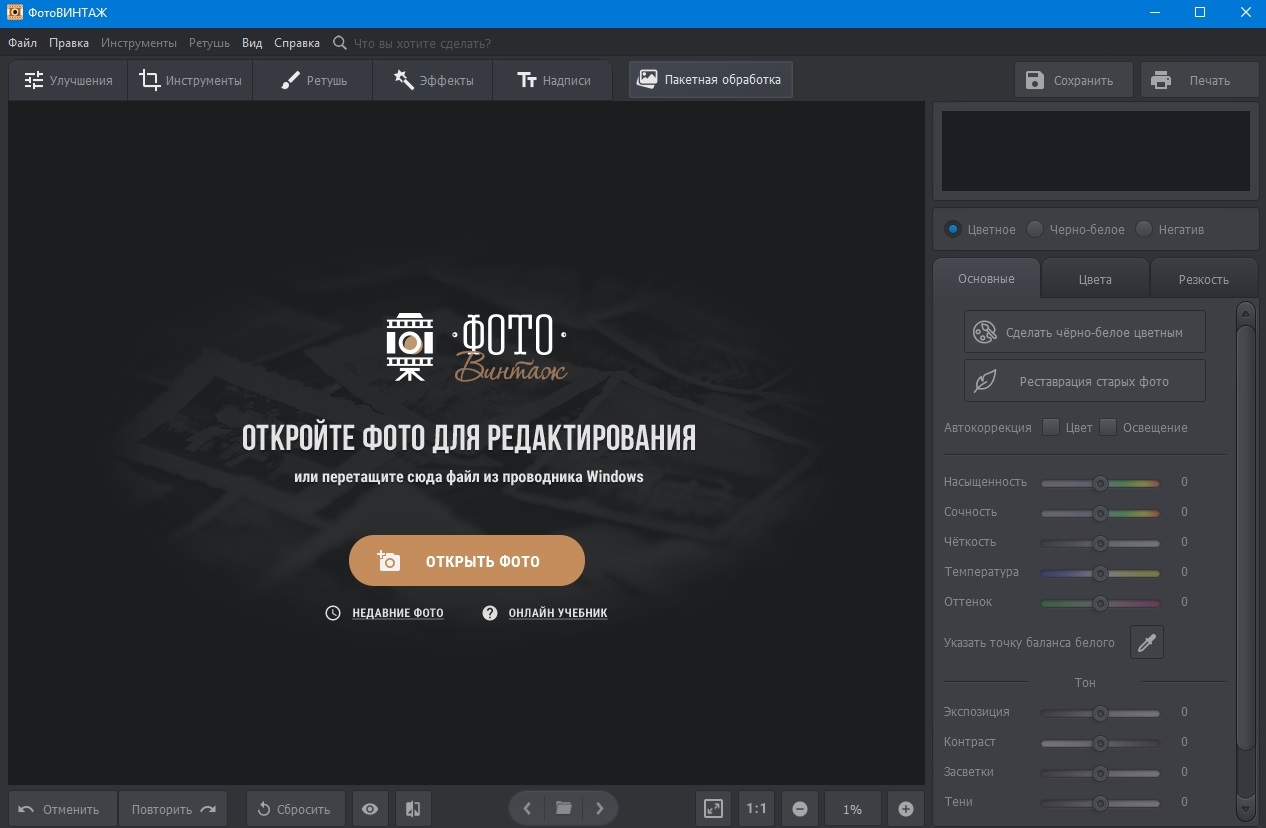
Кадрируйте изображение
По краям снимки обычно сильно потрепаны. Если там нет важных деталей, то их проще обрезать, чем восстанавливать. Перейдите во вкладку «Инструменты» → «Кадрирование». С помощью мышки сужайте рамку, чтобы обозначить область, которую хотите оставить. Можно воспользоваться готовыми пропорциями, расположенными с правой стороны.
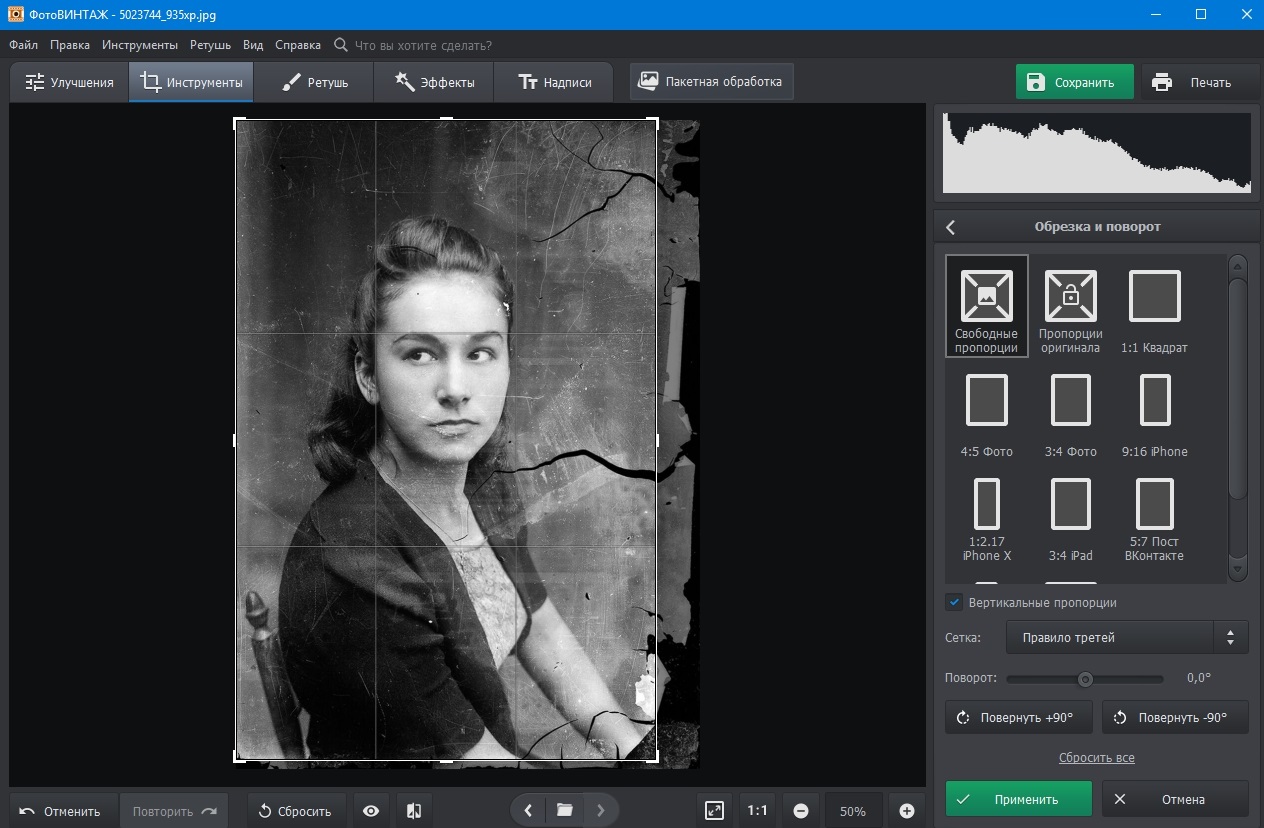
Уберите дефекты
В редактор встроен собственный ИИ, и увидеть его в работе можно через функцию «Реставрация старых фото». Снимок преобразуется за несколько секунд — уйдут мелкие потертости, восстановится цветовой баланс.
Для глубокой проработки фотографии воспользуйтесь инструментами ручной ретуши. Их можно комбинировать или использовать по отдельности. Находятся во вкладке «Ретушь».
1. Штамп. Инструмент помогает убрать нежелательные объекты. Вы можете отрегулировать размер кисти, ее растушевку и прозрачность. Проведите кистью по нужной области, например по царапине или крупному залому. Отобразятся две области: выделенная и соседняя, которая будет использоваться для замены. Если выбранное выделение вам не нравится, вы можете передвинуть его на подходящий.
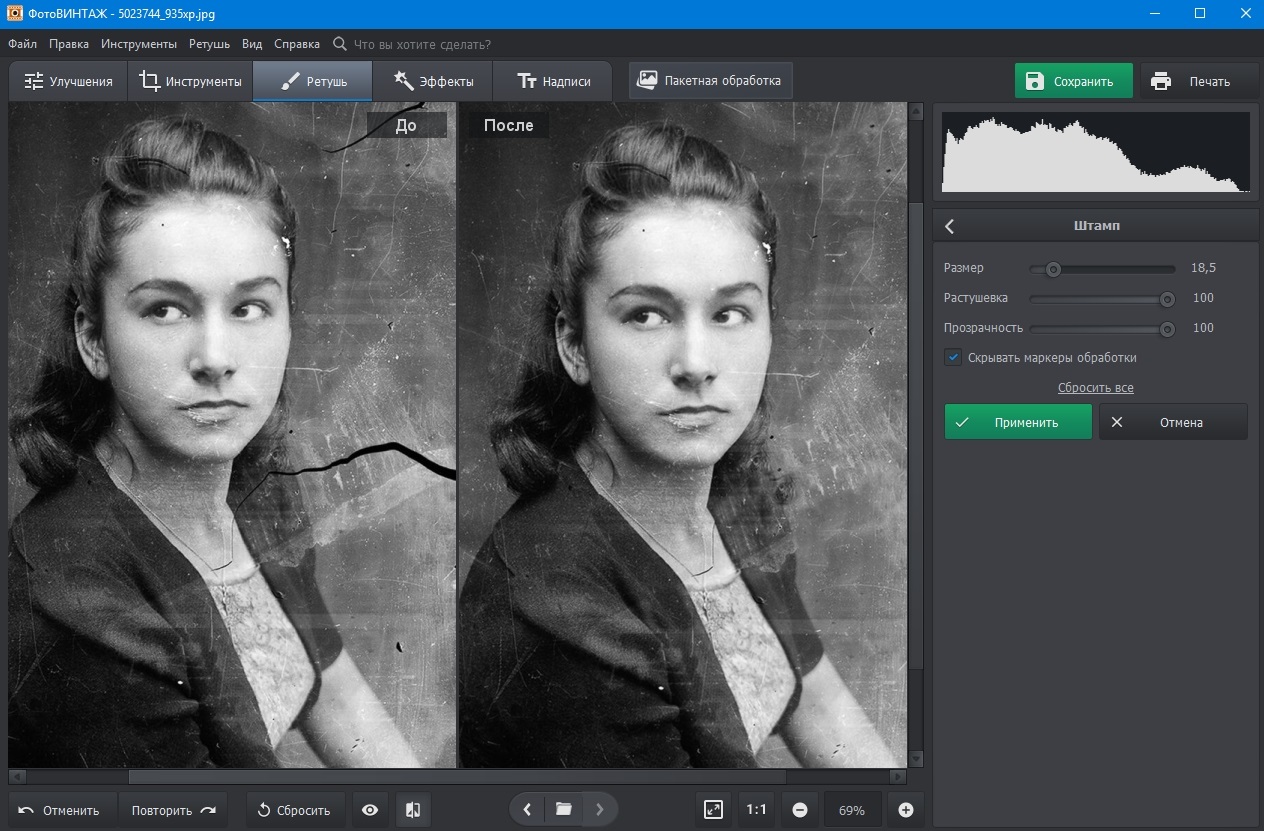
2. Заплатка. Инструмент работает похожим образом, что и предыдущий. Обведите дефект и укажите участок для копирования.
3. Восстанавливающая кисть. Здесь вам не нужно выбирать область копирования. Сделайте небольшой и аккуратный штрих с помощью кисти, и программа сама приведет выбранный участок в порядок. Инструмент подходит для удаления мелких недостатков. Кисть можно регулировать — ее растушевку, размер и прозрачность.
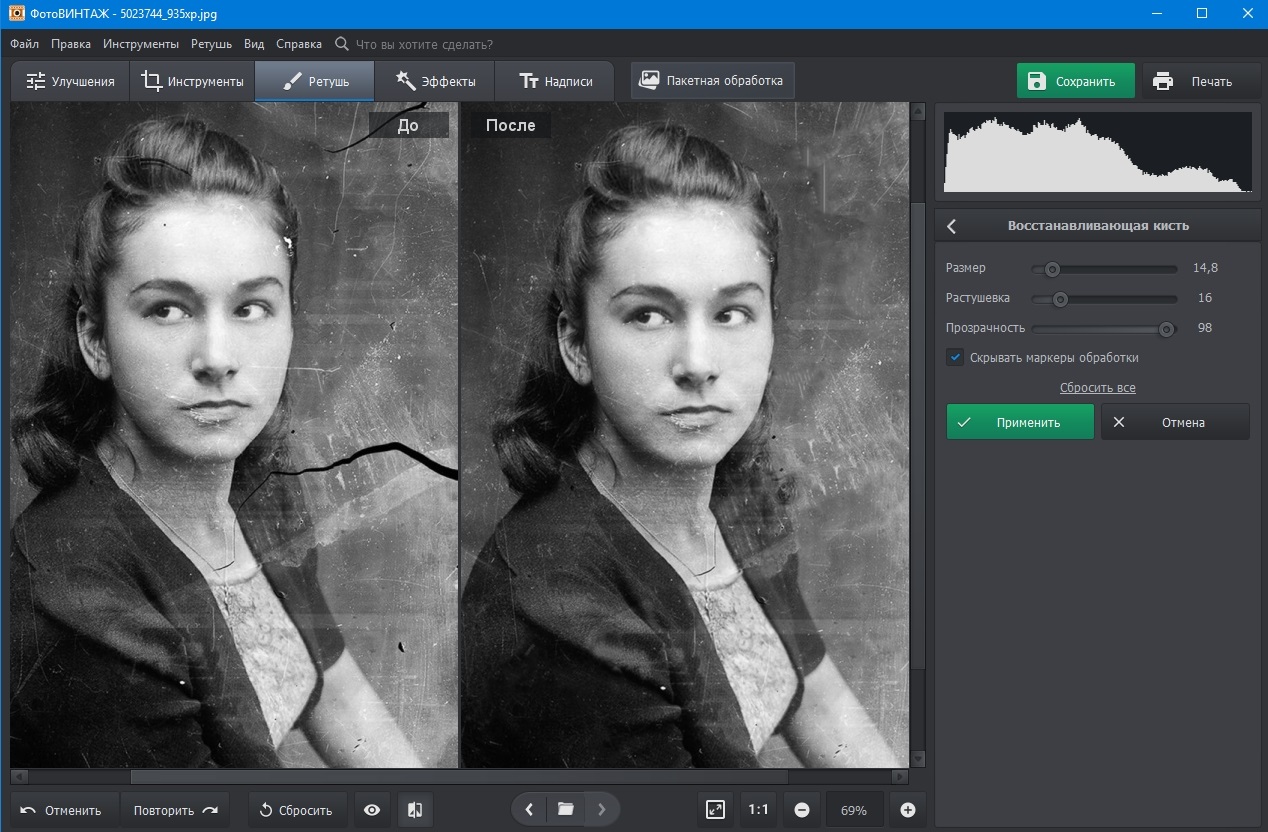
Раскрасьте фотографию
Откройте вкладку «Улучшения» и выберите «Сделать черно-белое цветным». Подождите, пока софт проведет обработку. После применения эффекта вы можете провести доработку вручную, если результат не полностью устраивает.
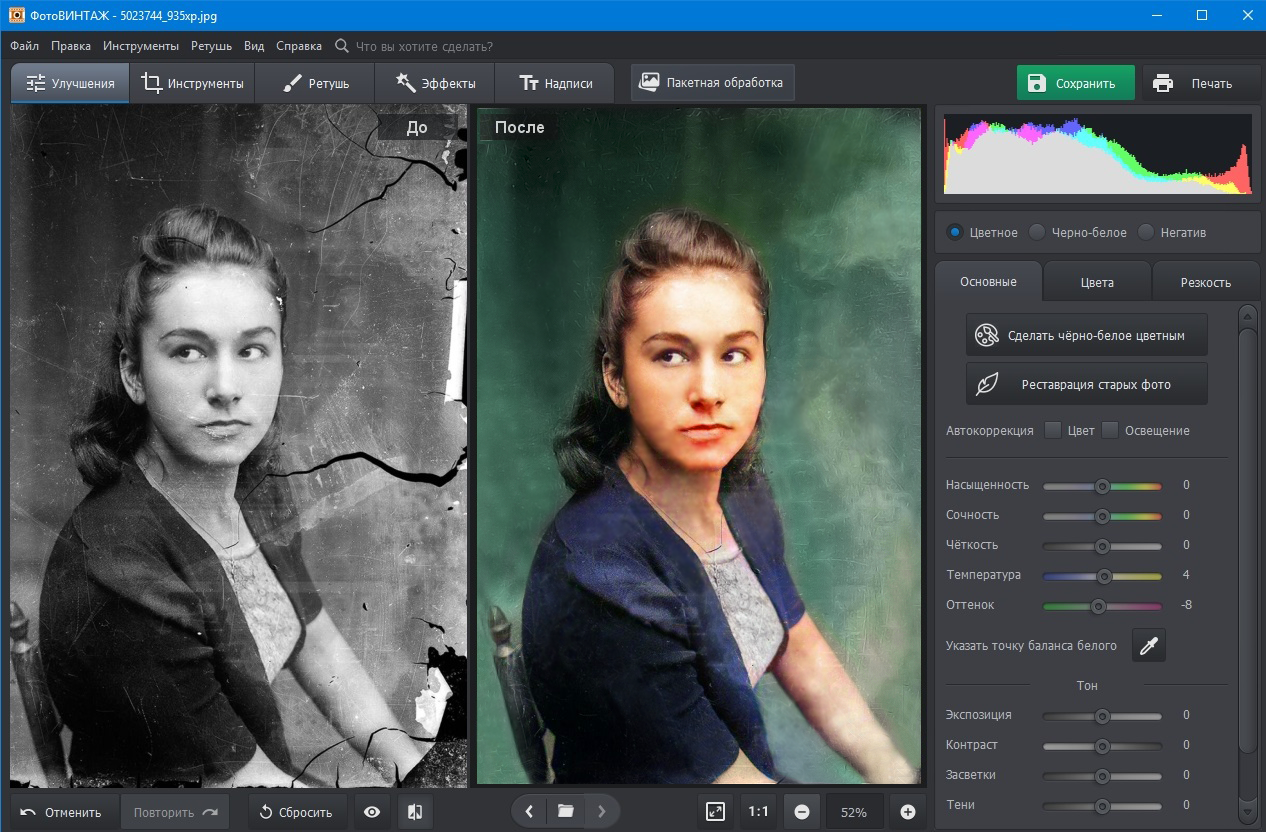
Завершите общее улучшение
Перед сохранением снимка можно сделать автокоррекцию цвета или освещения. Во вкладке «Улучшения» поставьте галочки рядом с соответствующими пунктами. Можно настроить вручную, передвигая бегунки и регулируя насыщенность и сочность цветов, резкость и контрастность.
Заключение
Современные технологии позволяют улучшить качество старых снимков и продлить им «жизнь». Быстрее всего с этим справляются нейросети, например, хорошим решением является VanceAI Photo Restorer. Однако в некоторых случаях фотографии получаются слишком идеальными.
Если хотите сохранить дух времени, когда был сделан фотоснимок, попробуйте редактор ФотоВИНТАЖ. Он помогает восстановить выцветшие портреты, убрать разрывы и потертости. Фотографии из семейного архива заиграют красками, но не потеряют своей оригинальности.
